Cómo arreglar \"Ubicación no disponible\" en iPhone
Entonces, sin más preámbulos, veamos qué se necesita para corregir el error "Ubicación no disponible" en un iPhone. Comenzaremos con los pasos que puede probar usted mismo, antes de pasar a lo que debe hacer la persona a la que está intentando rastrear.
Cómo arreglar la "Ubicación no disponible" desde tu propio iPhone
No hay mucho que puedas hacer tú mismo si Mensajes o la aplicación Buscar mi dicen "Ubicación no disponible" cuando alguien tiene elegido compartir la ubicación de su iPhone contigo. Pero sigue siendo más fácil intentar estos pasos primero, antes de involucrar a otra persona.
Salir y reiniciar Buscar mi o Mensajes
A veces, la aplicación Mensajes o Buscar mi puede fallar y provocar el error "Ubicación no disponible". La forma más rápida de resolverlo es forzar el cierre y reiniciar la aplicación en cuestión.
Para forzar el cierre de Mensajes o Buscar mi:
Desliza el dedo hacia arriba desde la parte inferior de la pantalla para invocar App Switcher. Si tienes un iPhone con un botón de Inicio, presiona el botón de Inicio dos veces. Ubique la tarjeta Mensajes o Buscar mi y empújela hacia afuera de la parte superior de la pantalla para cerrarla. Ahora regrese a la pantalla de inicio y abra Mensajes o Buscarme nuevamente.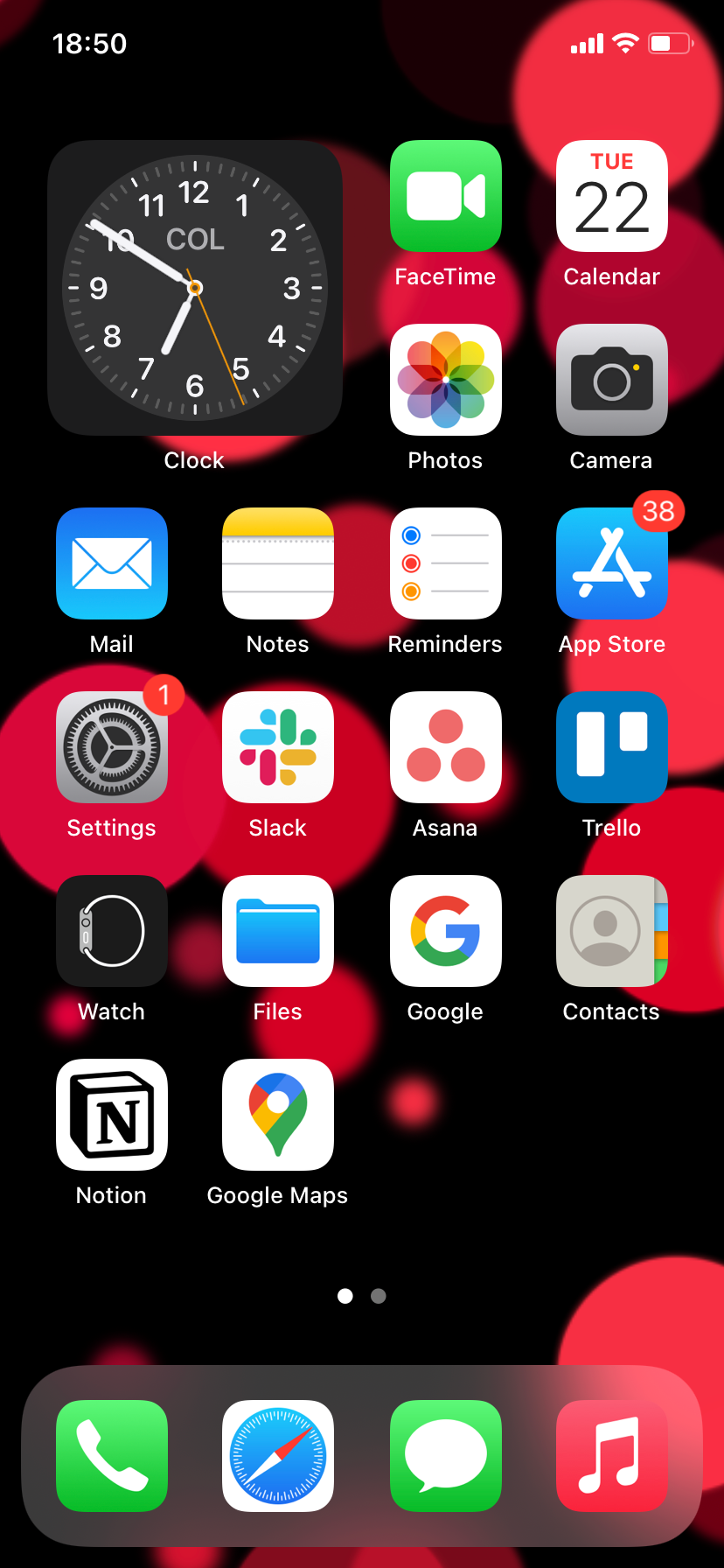
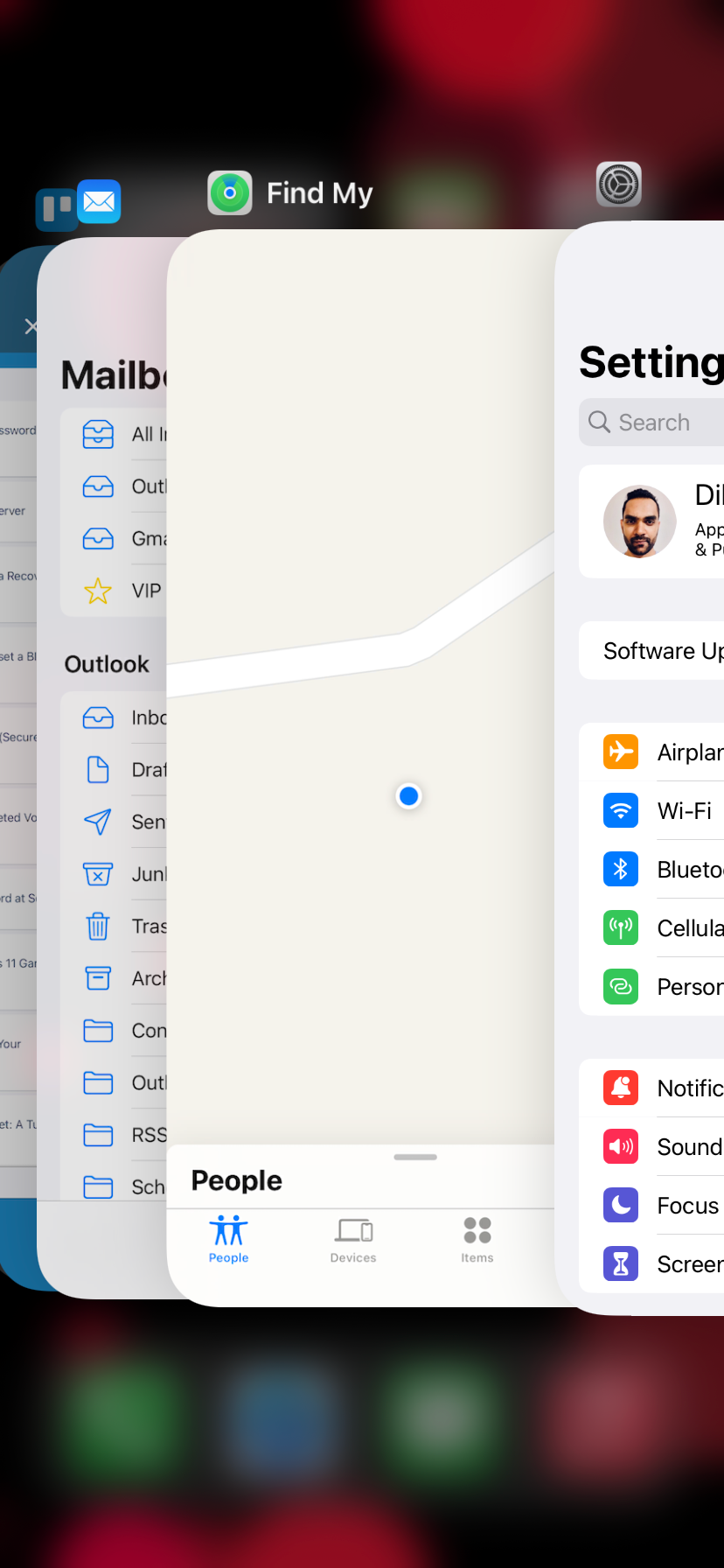
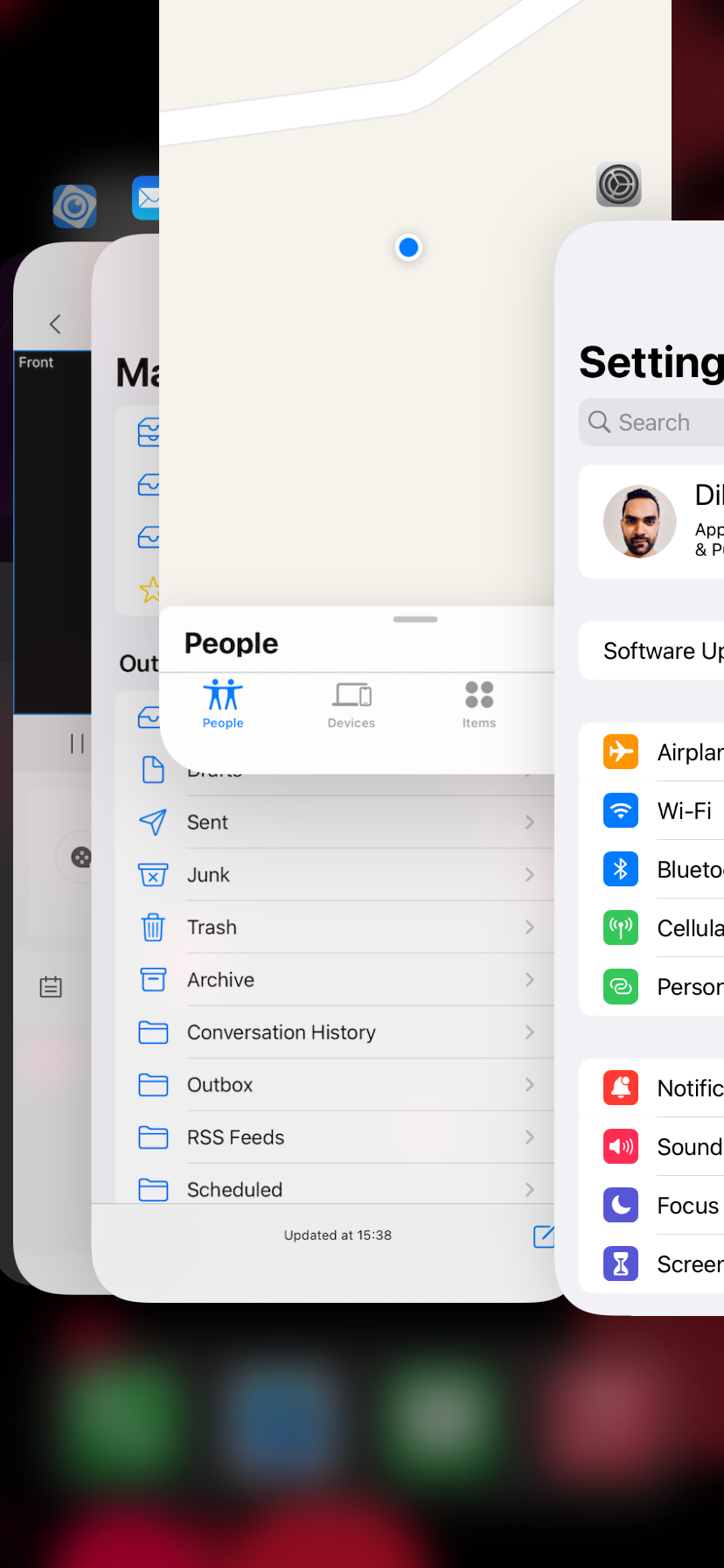
Reinicia tu iPhone
Si cerrar y volver a abrir la aplicación correspondiente no funcionó, es posible que tengas que reiniciar tu iPhone. Para reiniciar su iPhone, simplemente abra la aplicación Configuración y toque General > Apagar. Una vez que la pantalla se vuelva negra, espere varios segundos y mantenga presionado el botón lateral o superior hasta que vea el logotipo de Apple.
Cómo solucionar "Ubicación no disponible" desde el iPhone de otra persona
Si las dos soluciones anteriores no ayudaron, deberás centrar tu atención en el iPhone de tu amigo o familiar. Guíelos a través de las soluciones a continuación durante una llamada. O comparte esta publicación con ellos y asegúrate de que sigan las instrucciones de esta sección.
Activar y desactivar Compartir mi ubicación
Deshabilitar y volver a habilitar Compartir mi ubicación en las preferencias de Buscar mi puede ayudar a un iPhone a transmitir su ubicación nuevamente. Para hacerlo, vaya a Configuración y toque el nombre de la persona en la parte superior de la pantalla, luego seleccione Buscar mi. Desactive y active el interruptor junto a Compartir mi ubicación.
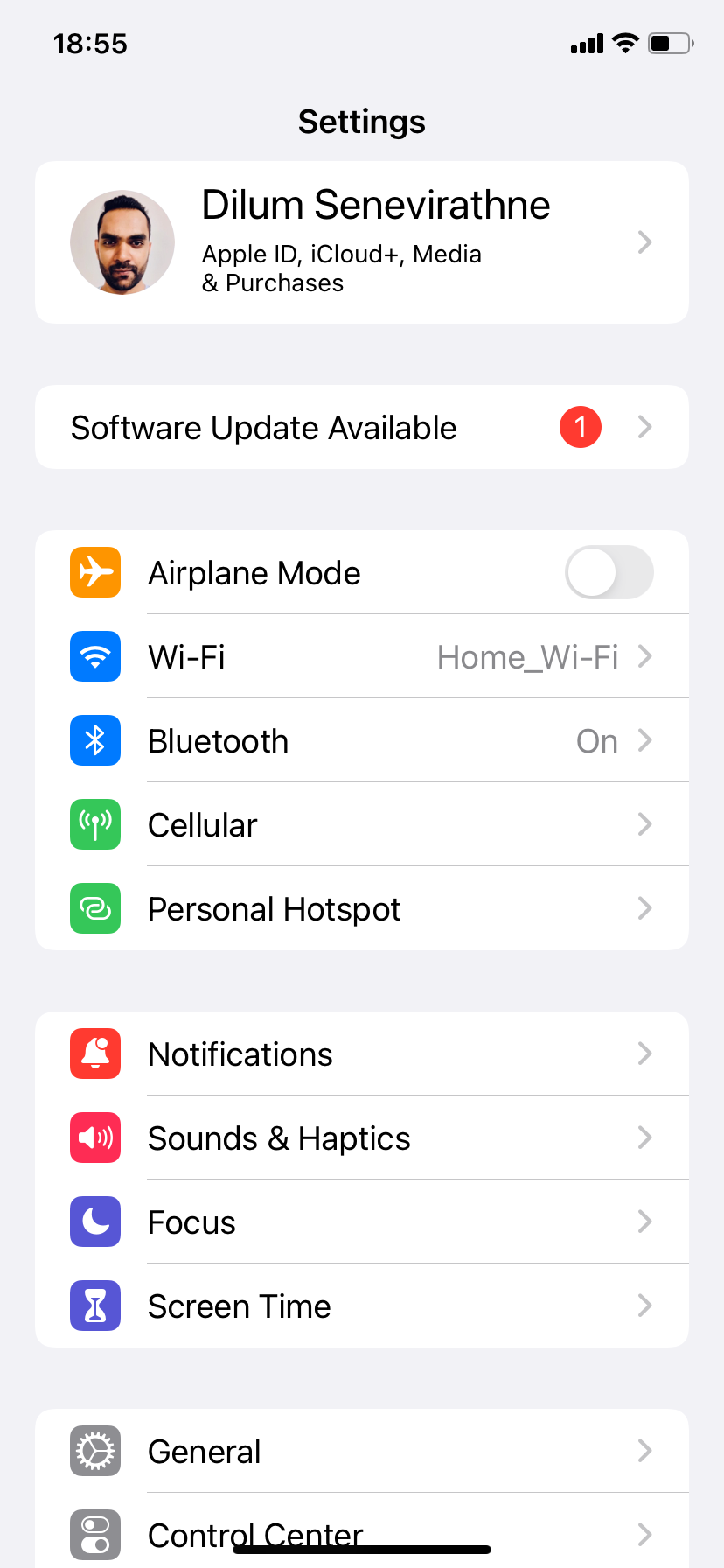
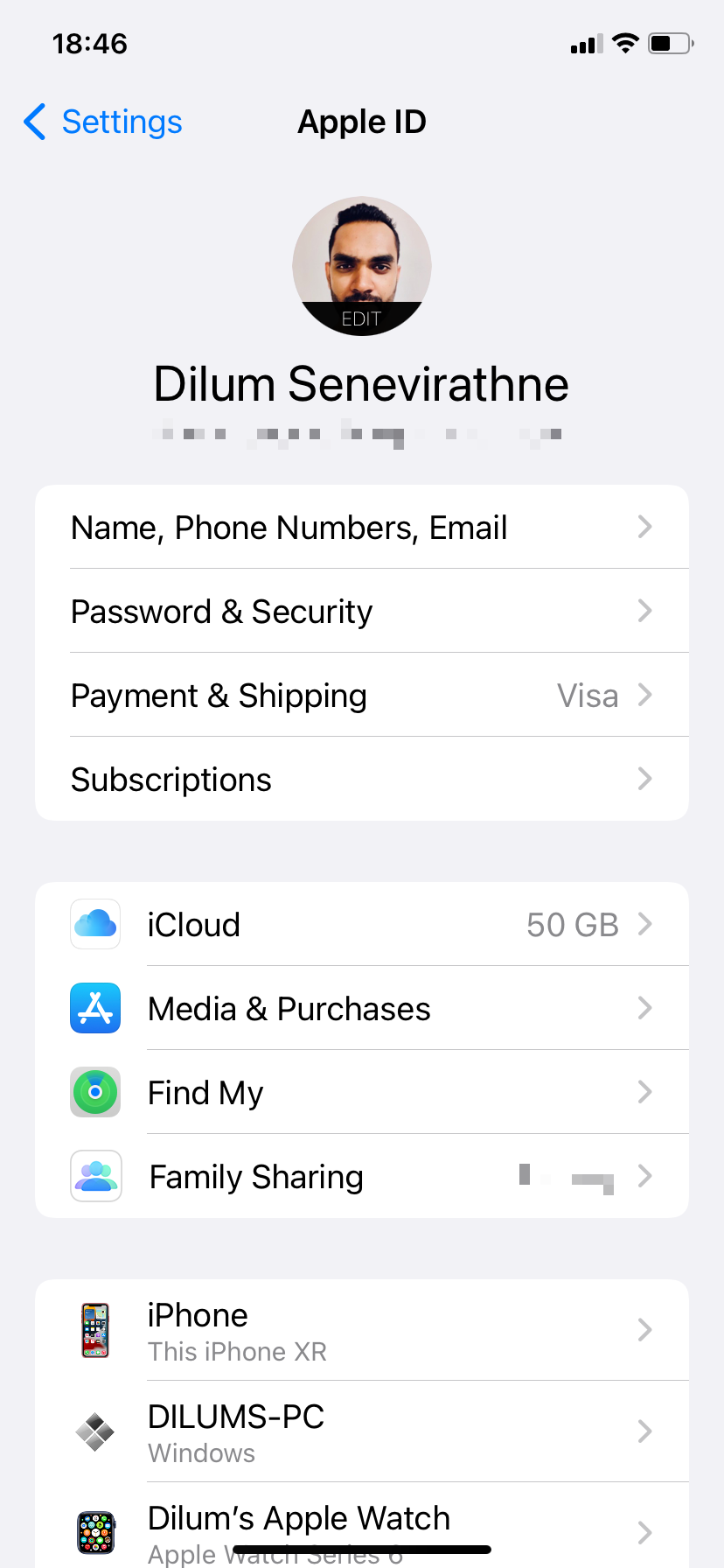
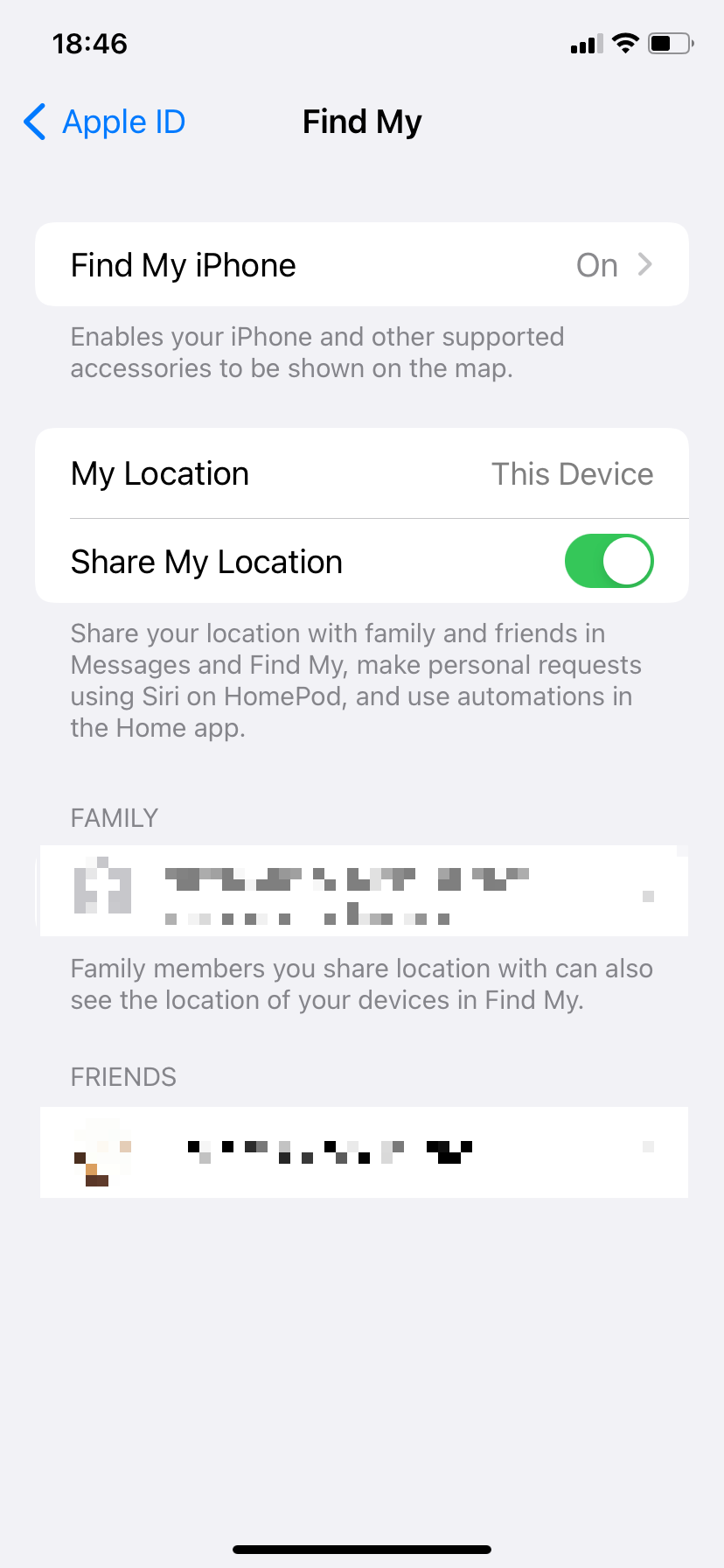
Compartir la ubicación en Mensajes y Buscarme nuevamente
A continuación, deshabilite y vuelva a habilitar la ubicación compartida en Mensajes o en la aplicación Buscar mi:
En Mensajes: abre un chat con la persona con la que deseas compartir tu ubicación. Toca la imagen de perfil en la parte superior del chat y selecciona Dejar de compartir mi ubicación. Ahora presiona Compartir mi ubicación. En Buscar mi: cambie a la pestaña Personas, toque el nombre de la persona con la que desea compartir su ubicación y seleccione Dejar de compartir mi ubicación. Luego, regrese a la pestaña Personas, toque el ícono Agregar ( ), Compartir mi ubicación y elija un contacto.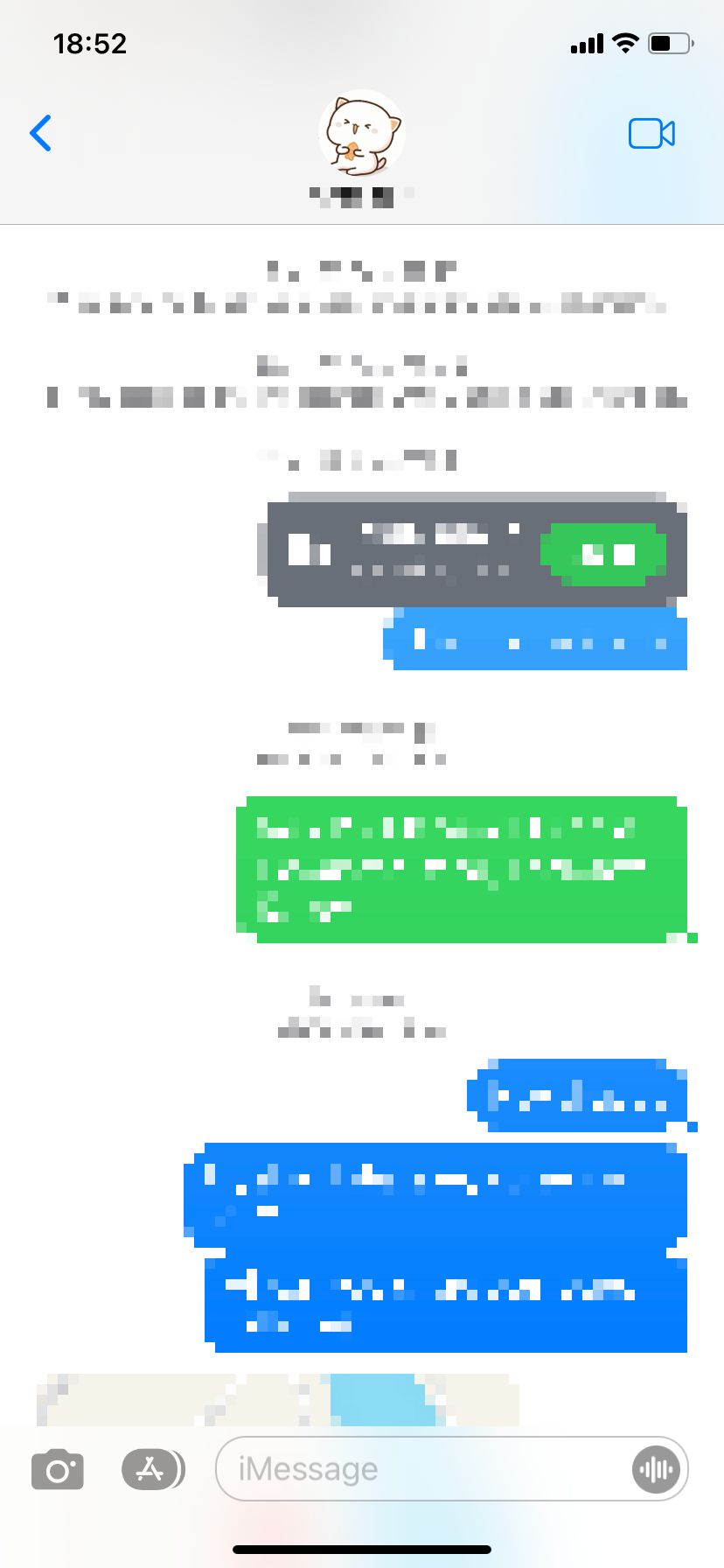
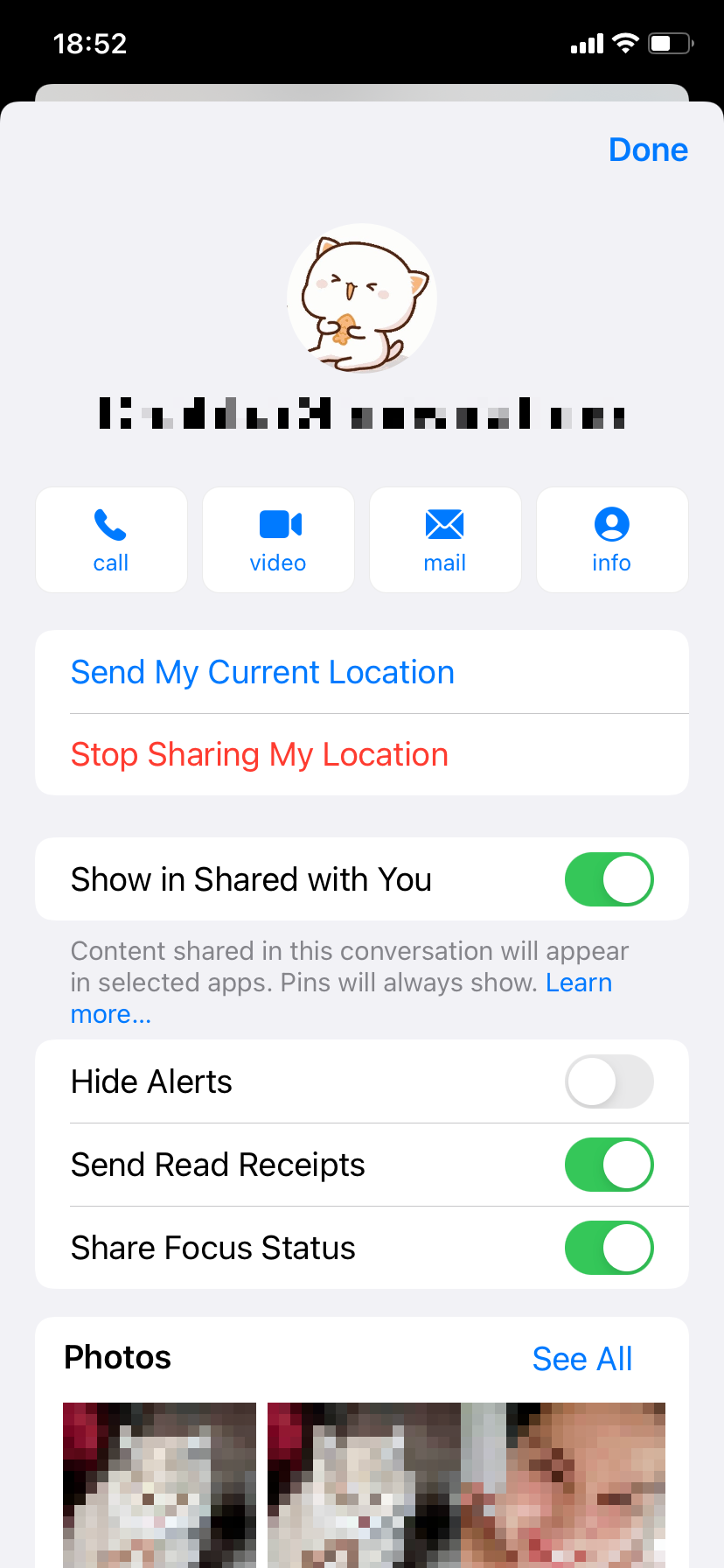
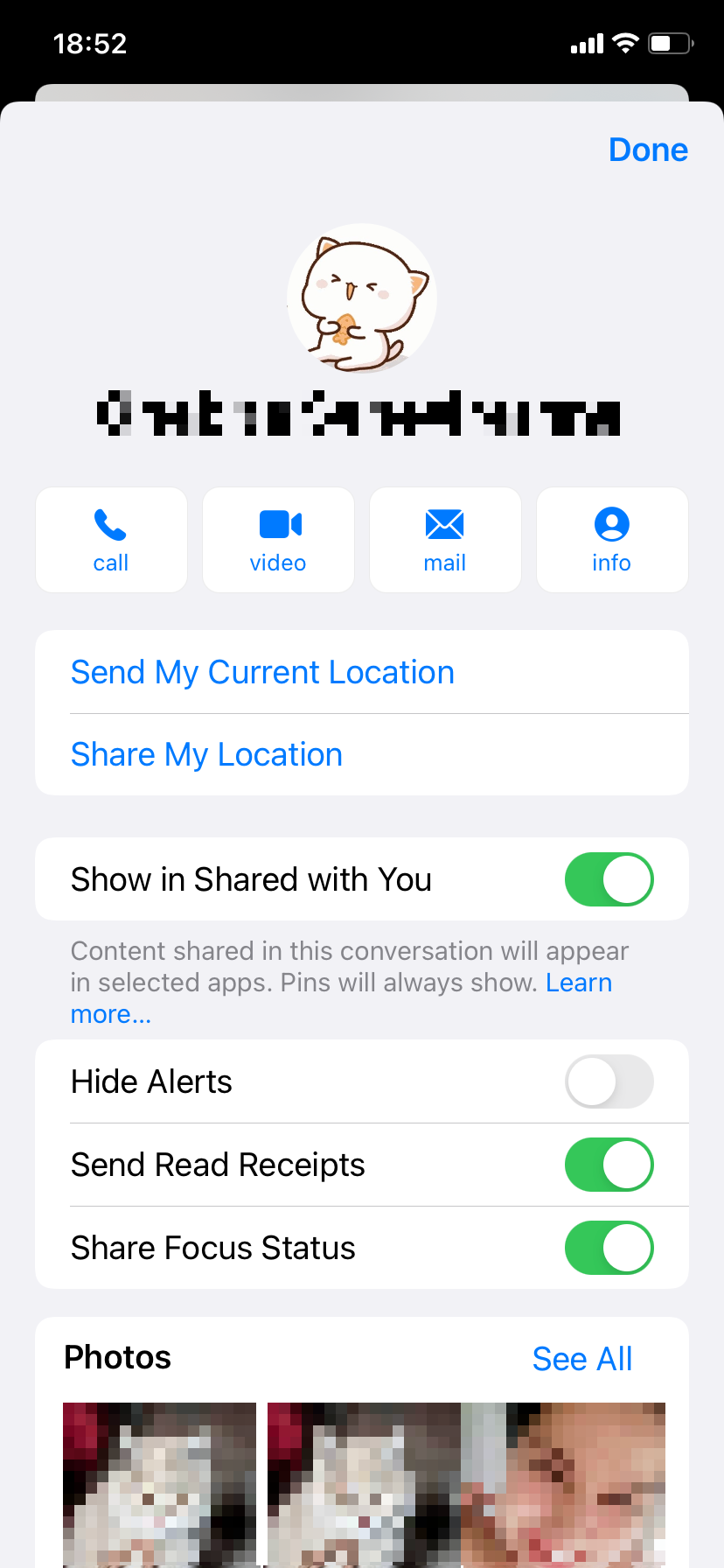
Reiniciar el iPhone
El método más sencillo es ir a Configuración > General > Apagar. Luego, mantenga presionado el botón lateral o superior para reiniciar el iPhone.
Verifique la fecha y la hora
Una fecha u hora incorrectas pueden crear problemas para compartir la ubicación. Para comprobar esto, vaya a Configuración > General > Fecha y hora. Si la fecha o la hora son incorrectas, active el interruptor junto a Establecer automáticamente para obtener la fecha y hora correctas de los servidores de Apple. Si esto no ayuda, desactive el interruptor y configure la hora correcta manualmente.
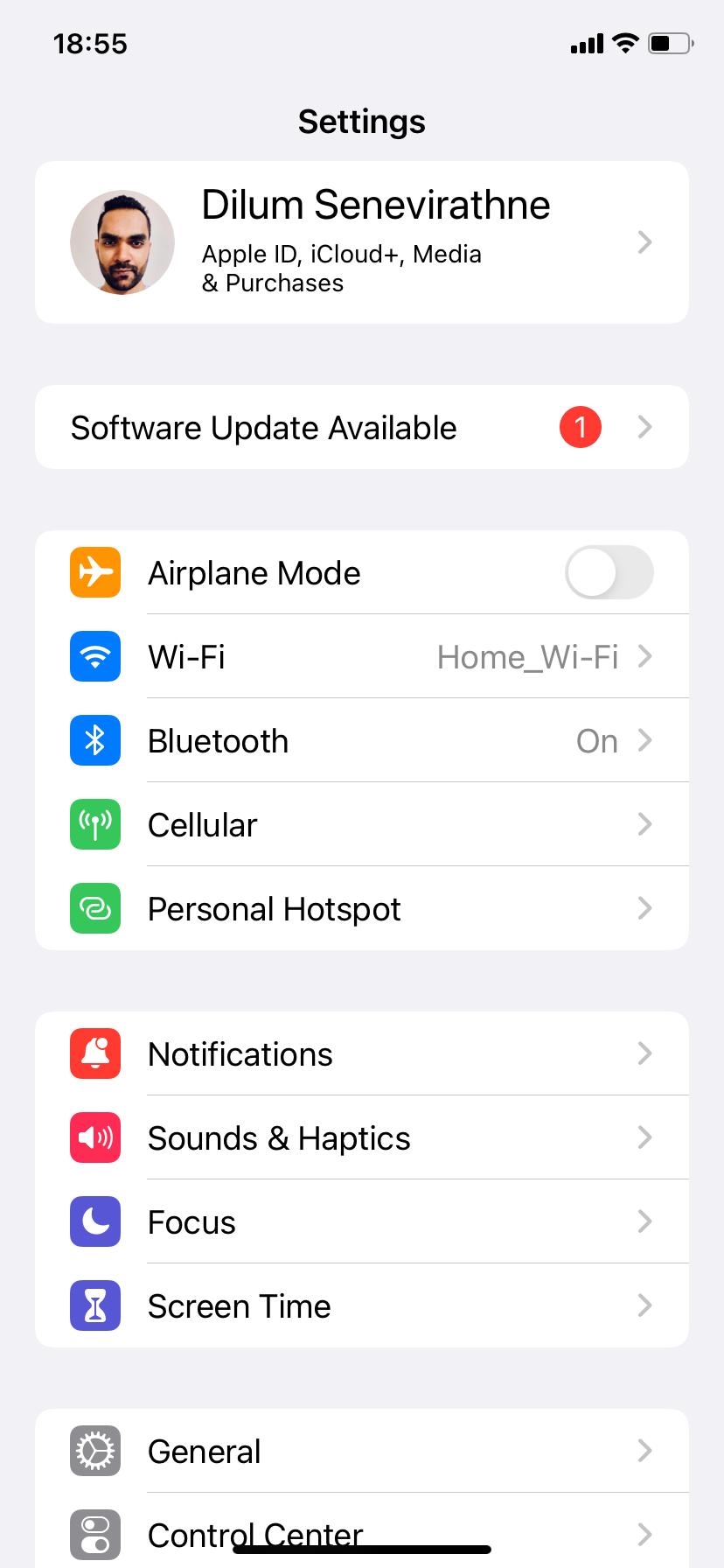
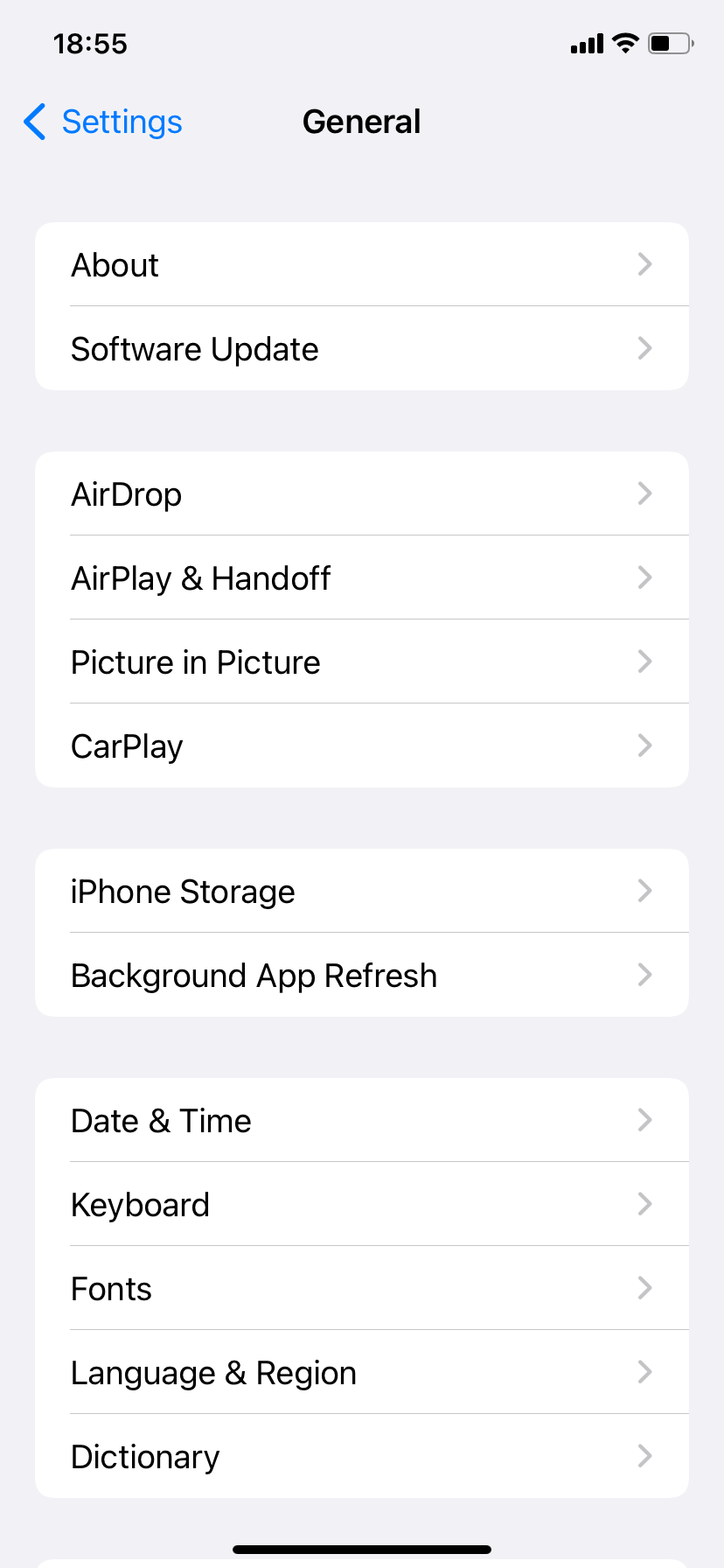
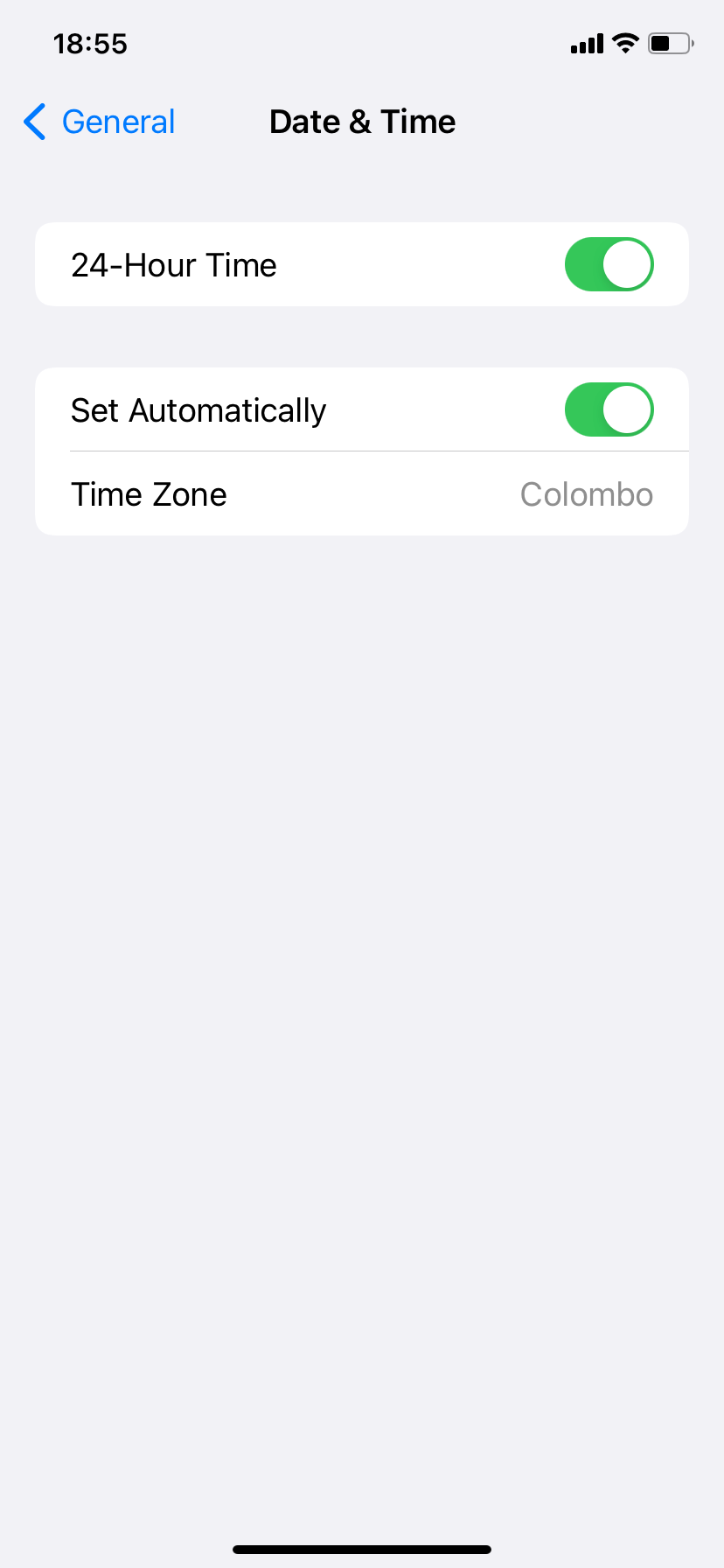
Cambiar a datos móviles
La conexión Wi-Fi irregular también puede influir, así que intenta usar datos móviles o móviles en su lugar. Para hacerlo, abra el Centro de control del iPhone (deslícese hacia abajo desde la parte superior derecha de la pantalla o deslícese hacia arriba desde la parte inferior si su iPhone tiene un botón de Inicio) y toque el ícono de Wi-Fi para desactivarlo.
Si los datos móviles están activos, el iPhone debería comenzar a usarlos automáticamente. De lo contrario, toque el ícono Celular para activarlo. Solo asegúrate de no tener ningún problema de datos móviles en tu iPhone también.
Compartir su ubicación no siempre es una buena idea
El seguimiento de la ubicación puede ser un arma de doble filo. Aunque permite funciones valiosas como compartir ubicación en iMessage y Find My, varias aplicaciones y servicios de terceros también pueden usar su ubicación con fines nefastos. Aprenda qué puede hacer para encontrar y desactivar el seguimiento de ubicaciones no deseadas en su iPhone para proteger su privacidad mientras aprovecha esta función.
-
 Cómo eliminar sus datos del sitio de búsqueda de una personaEste artículo se actualizó por última vez el 24 de febrero de 2025. Muchas personas no saben que una cantidad significativa de sus datos perso...Tutoriales de software Publicado el 2025-04-21
Cómo eliminar sus datos del sitio de búsqueda de una personaEste artículo se actualizó por última vez el 24 de febrero de 2025. Muchas personas no saben que una cantidad significativa de sus datos perso...Tutoriales de software Publicado el 2025-04-21 -
 Cómo disfrazar un iPad como una computadora portátilEste artículo actualizado (publicado originalmente el 31 de octubre de 2019) explora cómo transformar su iPad en una alternativa de computadora portá...Tutoriales de software Publicado el 2025-04-21
Cómo disfrazar un iPad como una computadora portátilEste artículo actualizado (publicado originalmente el 31 de octubre de 2019) explora cómo transformar su iPad en una alternativa de computadora portá...Tutoriales de software Publicado el 2025-04-21 -
 ¿Cómo limpiar el caché del buzón de Mac? ¿Cómo eliminarlo en Mac?Esta guía explica cómo borrar el caché de correo en su Mac, abordando problemas comunes como el rendimiento lento y los problemas de carga por correo...Tutoriales de software Publicado el 2025-04-21
¿Cómo limpiar el caché del buzón de Mac? ¿Cómo eliminarlo en Mac?Esta guía explica cómo borrar el caché de correo en su Mac, abordando problemas comunes como el rendimiento lento y los problemas de carga por correo...Tutoriales de software Publicado el 2025-04-21 -
 Cómo priorizar la asignación de wifi a los dispositivos más necesariosLas casas modernas generalmente tienen múltiples dispositivos conectados a redes de acceso Wi-Fi simultáneamente, lo que a menudo conduce a la ten...Tutoriales de software Publicado el 2025-04-19
Cómo priorizar la asignación de wifi a los dispositivos más necesariosLas casas modernas generalmente tienen múltiples dispositivos conectados a redes de acceso Wi-Fi simultáneamente, lo que a menudo conduce a la ten...Tutoriales de software Publicado el 2025-04-19 -
 Revisión del software Antivirus McAfee: ¿Es suficiente? 【Función, precio】McAfee: un antivirus veterano, pero ¿es lo mejor para Mac? McAfee, un nombre de larga data y de buena reputación en ciberseguridad, ofrece una sóli...Tutoriales de software Publicado el 2025-04-19
Revisión del software Antivirus McAfee: ¿Es suficiente? 【Función, precio】McAfee: un antivirus veterano, pero ¿es lo mejor para Mac? McAfee, un nombre de larga data y de buena reputación en ciberseguridad, ofrece una sóli...Tutoriales de software Publicado el 2025-04-19 -
 OnePlus Watch 3 se pospone a abril debido a problemas divertidosDespués de que se lance el tan esperado reloj inteligente OnePlus Watch 3, el plan de compra puede requerir un ligero ajuste. Un problema de produ...Tutoriales de software Publicado el 2025-04-19
OnePlus Watch 3 se pospone a abril debido a problemas divertidosDespués de que se lance el tan esperado reloj inteligente OnePlus Watch 3, el plan de compra puede requerir un ligero ajuste. Un problema de produ...Tutoriales de software Publicado el 2025-04-19 -
 Consejos para aprovechar al máximo la función de tap en la parte posterior de su iPhoneA lo largo de los años, Apple ha desarrollado una gran cantidad de herramientas para hacer que el uso de iPhones sea más conveniente. Aunque la fu...Tutoriales de software Publicado el 2025-04-18
Consejos para aprovechar al máximo la función de tap en la parte posterior de su iPhoneA lo largo de los años, Apple ha desarrollado una gran cantidad de herramientas para hacer que el uso de iPhones sea más conveniente. Aunque la fu...Tutoriales de software Publicado el 2025-04-18 -
 Obtenga rápidamente actualizaciones de Windows 11 24h2, omita la cola de esperaEn la guía integral, MiniTool lo guiará a través de cómo evitar la línea de espera de Windows 11 24h2 utilizando la política y el registro del grupo....Tutoriales de software Publicado el 2025-04-18
Obtenga rápidamente actualizaciones de Windows 11 24h2, omita la cola de esperaEn la guía integral, MiniTool lo guiará a través de cómo evitar la línea de espera de Windows 11 24h2 utilizando la política y el registro del grupo....Tutoriales de software Publicado el 2025-04-18 -
 Consejos para usar puntos de acceso de teléfonos móviles: cómo evitar el aumento en el tráfico de datosUso de su teléfono como punto de acceso para su computadora portátil sobre la marcha es conveniente, pero las computadoras portátiles son cerdos de d...Tutoriales de software Publicado el 2025-04-18
Consejos para usar puntos de acceso de teléfonos móviles: cómo evitar el aumento en el tráfico de datosUso de su teléfono como punto de acceso para su computadora portátil sobre la marcha es conveniente, pero las computadoras portátiles son cerdos de d...Tutoriales de software Publicado el 2025-04-18 -
 ¿Cuál es mejor en comparación con iPhone y Android?elección entre iOS y Android: una comparación detallada El mercado de teléfonos móviles está dominado por dos actores principales: iOS y Android. ...Tutoriales de software Publicado el 2025-04-17
¿Cuál es mejor en comparación con iPhone y Android?elección entre iOS y Android: una comparación detallada El mercado de teléfonos móviles está dominado por dos actores principales: iOS y Android. ...Tutoriales de software Publicado el 2025-04-17 -
 ¿Safari se ralentiza en Mac? ¡El secreto para acelerar a Safari!El navegador Safari funciona lentamente? ¡Una guía imperdible para la aceleración para los usuarios de Mac! Safari es uno de los navegadores más rá...Tutoriales de software Publicado el 2025-04-17
¿Safari se ralentiza en Mac? ¡El secreto para acelerar a Safari!El navegador Safari funciona lentamente? ¡Una guía imperdible para la aceleración para los usuarios de Mac! Safari es uno de los navegadores más rá...Tutoriales de software Publicado el 2025-04-17 -
 Pensé que nunca necesitaría una billetera hasta que esto sucedieraEstás en un buen restaurante con tu amado; Quizás ambos estén disfrutando de un bistec encantador. Después de un tiempo, levanta la mano y le pregunt...Tutoriales de software Publicado el 2025-04-17
Pensé que nunca necesitaría una billetera hasta que esto sucedieraEstás en un buen restaurante con tu amado; Quizás ambos estén disfrutando de un bistec encantador. Después de un tiempo, levanta la mano y le pregunt...Tutoriales de software Publicado el 2025-04-17 -
 Comparación entre McAfee y Mackeeper: ¿Cuál es mejor? ¿Cómo elegir el software antivirus?elegir la solución de seguridad cibernética adecuada para su Mac puede ser complicado. Esta comparación de McAfee y Mackeeper lo ayuda a decidir ent...Tutoriales de software Publicado el 2025-04-17
Comparación entre McAfee y Mackeeper: ¿Cuál es mejor? ¿Cómo elegir el software antivirus?elegir la solución de seguridad cibernética adecuada para su Mac puede ser complicado. Esta comparación de McAfee y Mackeeper lo ayuda a decidir ent...Tutoriales de software Publicado el 2025-04-17 -
 7 aplicaciones de comunicación de seguridad que debe usarelegir una aplicación de mensajería a menudo se reduce a lo que usan sus contactos, con vistas a un factor crucial: la seguridad. Compartimos inform...Tutoriales de software Publicado el 2025-04-17
7 aplicaciones de comunicación de seguridad que debe usarelegir una aplicación de mensajería a menudo se reduce a lo que usan sus contactos, con vistas a un factor crucial: la seguridad. Compartimos inform...Tutoriales de software Publicado el 2025-04-17 -
 La mejor guía de cómo etiquetar cualquier sitio webmás allá de la estática: anotando páginas web con facilidad La web no debería ser una experiencia estática. Con las herramientas adecuadas, puede ...Tutoriales de software Publicado el 2025-04-17
La mejor guía de cómo etiquetar cualquier sitio webmás allá de la estática: anotando páginas web con facilidad La web no debería ser una experiencia estática. Con las herramientas adecuadas, puede ...Tutoriales de software Publicado el 2025-04-17
Estudiar chino
- 1 ¿Cómo se dice "caminar" en chino? 走路 pronunciación china, 走路 aprendizaje chino
- 2 ¿Cómo se dice "tomar un avión" en chino? 坐飞机 pronunciación china, 坐飞机 aprendizaje chino
- 3 ¿Cómo se dice "tomar un tren" en chino? 坐火车 pronunciación china, 坐火车 aprendizaje chino
- 4 ¿Cómo se dice "tomar un autobús" en chino? 坐车 pronunciación china, 坐车 aprendizaje chino
- 5 ¿Cómo se dice conducir en chino? 开车 pronunciación china, 开车 aprendizaje chino
- 6 ¿Cómo se dice nadar en chino? 游泳 pronunciación china, 游泳 aprendizaje chino
- 7 ¿Cómo se dice andar en bicicleta en chino? 骑自行车 pronunciación china, 骑自行车 aprendizaje chino
- 8 ¿Cómo se dice hola en chino? 你好Pronunciación china, 你好Aprendizaje chino
- 9 ¿Cómo se dice gracias en chino? 谢谢Pronunciación china, 谢谢Aprendizaje chino
- 10 How to say goodbye in Chinese? 再见Chinese pronunciation, 再见Chinese learning

























